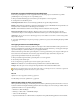Operation Manual
PHOTOSHOP CS3
Handboek
514
2 Vergrendel de kleur door een van de volgende handelingen uit te voeren:
• Klik op de knop Vergrendelen .
• Kies Geselecteerde kleuren vergrendelen/ontgrendelen in het menu van het palet Kleurentabel.
Er verschijnt een wit vierkantje in de rechterbenedenhoek van elke vergrendelde kleur.
3 Ontgrendel de kleur door een van de volgende handelingen uit te voeren:
• Klik op de knop Vergrendelen .
• Kies Geselecteerde kleuren vergrendelen/ontgrendelen in het menu van het palet Kleurentabel.
Het witte vierkantje verdwijnt uit de kleurstaal.
Geselecteerde kleuren verwijderen
U kunt geselecteerde kleuren verwijderen uit de kleurentabel om de bestandsgrootte van de afbeelding te verminderen. Als
u een kleur verwijdert, worden gebieden van de geoptimaliseerde afbeelding waarin deze kleur eerst voorkwam opnieuw
samengesteld op basis van de meeste gelijkende kleur die nog wel in het palet beschikbaar is.
Als u een kleur verwijdert, wordt het type kleurentabel automatisch gewijzigd in Eigen. Dit gebeurt omdat de verwijderde
kleur in de paletten Adaptief, Perceptueel en Selectief automatisch weer wordt toegevoegd aan het palet als u de afbeelding
opnieuw optimaliseert. Het palet Eigen verandert niet als u de afbeelding opnieuw optimaliseert.
1 Selecteer een of meer kleuren in de kleurentabel.
2 Verwijder een kleur door een van de volgende handelingen uit te voeren:
• Klik op het pictogram Verwijderen .
• Klik op Kleur verwijderen in het menu van het palet Kleurentabel.
Een kleurentabel opslaan
U kunt kleurentabellen van geoptimaliseerde afbeeldingen opslaan om deze te gebruiken bij andere afbeeldingen en
kleurentabellen laden die in andere toepassingen zijn gemaakt. Als u een nieuwe kleurentabel in een afbeelding laadt,
worden de kleuren in de geoptimaliseerde afbeelding gewijzigd in overeenstemming met de kleuren in de nieuwe
kleurentabel.
1 Klik op Kleurentabel opslaan in het menu van het palet Kleurentabel.
2 Geef een naam op voor de kleurentabel en geef een locatie op waar u deze wilt opslaan. Standaard krijgt het bestand met
de kleurentabel de extensie .act (afkorting voor "Adobe color table").
Sla de kleurentabel op in de map Geoptimaliseerde kleuren in de toepassingsmap van Photoshop als u wilt dat de
kleurentabel beschikbaar is bij het selecteren van optimalisatie-instellingen voor een GIF- of PNG-afbeelding.
3 Klik op Opslaan.
Belangrijk: Wanneer u de tabel opnieuw laadt, verschijnen alle verschoven kleuren als volledige stalen en zijn ze niet
vergrendeld.
Een kleurentabel laden
1 Klik op Kleurentabel laden in het menu van het palet Kleurentabel.
2 Blader naar het bestand met de kleurentabel die u wilt laden: een ACT-bestand (Adobe Color Table), een ACO-bestand
(Adobe Color Swatch) of een GIF-bestand (om de ingesloten kleurentabel van het bestand te laden).
3 Klik op Openen.